
1303
Causa
El papel está atascado dentro del equipo en la unidad de transporte.
Acción
Si puede ver el papel atascado en la bandeja frontal o no puede ver el papel en la ranura de salida del papel o en la bandeja frontal, extraiga el papel de la unidad de transporte.
Extraiga el papel mediante el siguiente procedimiento.
 Importante
Importante-
La alimentación no se puede desconectar cuando el equipo está enviando o recibiendo un fax, ni cuando el fax recibido o el fax sin enviar se encuentra almacenado en la memoria del equipo.
Asegúrese de que el equipo haya completado el envío o la recepción de todos los faxes antes de desconectar el cable de alimentación.
Si se desenchufa el cable de alimentación, se eliminarán todos los faxes almacenados en la memoria del equipo.
 Nota
Nota-
Si debe apagar el equipo para quitar papel atascado durante la impresión, pulse el botón Parar (Stop) para cancelar los trabajos de impresión antes de apagar el equipo.
-
Apague el equipo y desenchufe el cable de alimentación.
-
Abra la bandeja de documentos y, a continuación, abra la cubierta de documentos.
-
Ponga de pie el equipo sobre el lado derecho.
Si puede ver el papel atascado en la bandeja frontal, ponga de pie el equipo con la bandeja frontal abierta.
 Importante
Importante-
Si se ha introducido una unidad flash USB en el puerto de la unidad flash USB, extráigala antes de poner de pie el equipo.
-
Ponga de pie el equipo en una superficie amplia y lisa, como un escritorio.
-
Cuando ponga de pie el equipo, sujételo firmemente y tenga cuidado de no golpearlo contra ningún objeto duro.
-
-
Presione la palanca de apertura para abrir la unidad de transporte.
Cuando abra la unidad de transporte, sujete el equipo con una mano para que no se caiga.
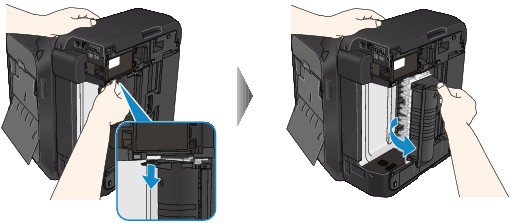
-
Tire del papel atascado lentamente.
Cuando tire del papel atascado, sujete el equipo con una mano para que no se caiga.
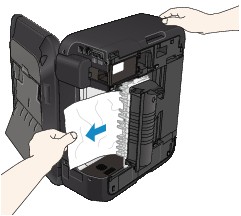
 Nota
Nota-
Si el papel está enrollado y resulta difícil extraerlo, agárrelo por los bordes y extráigalo.
-
Si no puede extraer el papel atascado de la unidad de transporte, cierre la unidad de transporte, vuelva a poner el equipo en su posición original y abra la tapa de salida del papel para extraer el papel.
-
-
Cierre la unidad de transporte.

 Nota
Nota-
Después de cerrar la unidad de transporte, vuelva a el equipo en su posición original.
-
-
Vuelva a enchufar el equipo y encienda el equipo de nuevo.
-
Vuelva a cargar el papel.
Se cancelarán todos los trabajos de la cola. Vuelva a imprimirlos, si fuera necesario.
Si no puede extraer el papel o se rompe dentro del equipo, o bien si el error de atasco de papel continúa tras retirar el papel, póngase en contacto con el centro de servicio.
Principio de página |

